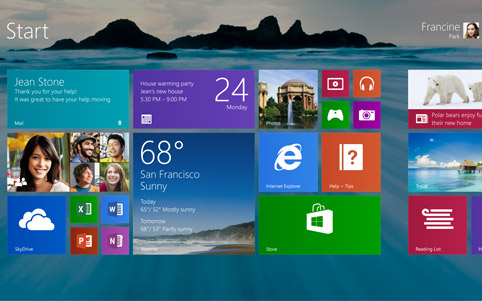De Mac en Windows zijn twee compleet verschillende computer systemen. Wanneer jij een keuze moet maken met welk systeem jij gaat werken. Zijn er veel factoren die je tegenelkaar moet afwegen.
In dit artikel ga ik de verschillen weergeven over de lay-out van Mac en Windows.
Mac
Het begin scherm van Mac is erg overzichtelijk. Mac werkt met een dock
(functiebalk )onder aan het scherm. Deze balk kun je zelf samen stellen met dock- iconen (functies ) die het beste bij jou passen. Ook heeft Mac een berichtencentrum aan de rechterzij kant.
In het berichtencentrum wordt alles weer gegeven wat je ontvangt. →
Naast het berichtencentrum bevindt zich de zoekknop. Hier kun je al jou bestanden super snel zoeken.
Wanneer je bij Mac een document afsluit sluit je het venster en niet het programma. Dat is bij Windows niet het geval met Windows sluit je meteen het programma. Bij Mac sluit je het venster aan de linker zijde. De icoontjes zijn Rood, Geel en Groen.
Rood is voor het sluiten van het venster.
Geel is voor het minimaliseren van de afbeelding document of pagina.
Groen is voor het vergroten van de afbeelding document of pagina.
Bij Windows gebeurt dat aan de rechterzijde.
Het rode kruis is voor het sluiten van het venster.
Het streepje is voor het minimaliseren van de afbeelding document of pagina.
Het vierkantje is voor het vergroten van de afbeelding document of pagina.
Windows
Het scherm dat je ziet na het opstarten van Windows 8 – op zowel de pc als de tablet – bestaat uit gekleurde tegels. Elke tegel stelt een toepassing voor en biedt bijgewerkte, relevante informatie of zelfs foto’s. De tegels zijn eenvoudig naar wens te ordenen. Eén van deze tegels biedt toegang tot het bureaublad dat we kennen van Windows 7
Mac heeft een berichtencentrum dat is bij Windows niet het geval.
Windows heeft daarin tegen wel een tegel die de ontvangen mails weergeeft. Deze tegel is niet zo uitgebreid als de berichtencentrum.
Het begin scherm van Windows is duidelijker. En heeft minder verborgen functies. Net als bij Mac kun je jou startscherm zo indelen in jou behoeftes. Windows werkt niet met een functiebalk aan de onderkant ook is de bekende startknop linksonder verdwenen.
Windows heeft een functie(werkbalk) aan de rechter zijkant van het scherm.
In tegenstelling tot Mac kun je deze functie(werkbalk) niet zelf samenstellen.
Tablet
Windows 8 is geschikt voor het gebruik op een tablet. Windows 8 is een stuk gebruiksvriendelijker dan Android. Wanneer je geen fan bent van appel is een Windows 8-tablet een alternatief. Het enigste nadeel is dat het aanbod van apps mager is vergeleken met de Apple App Store.
Wanneer je op de Mac klikt op het Dock-icoon launchpad krijg je een lay-out wat je kunt vergelijken met de lay-out van de Ipad.
Inloggen op Windows en Mac
Het beveiligen van je pc, tablet of telefoon wordt steeds belangenrijker. Er worden steeds nieuwe manieren ontwikkeld om je pc, tablet of telefoon te beveiligen.
Zo is er een manier bij gekomen om in te loggen in Windows: kies op een eigen foto een aantal geheime punten die moeten worden aangeklikt. Selecteer ze in de juisten volgorde en je bent ingelogd.
Mac heeft niet de mogelijkheid om in te loggen via een foto van je zelf. Mac maakt nog gebruik van het wachtwoord.
Wel is het mogelijk om in te loggen op verschillende account binnen je pc.
Computermuis
Mac en Windows hebben allebei twee heel verschillende muizen.
De muis van Windows heeft een linker en rechter zijde. In het midden van de muis bevindt zich een klein balletje. Met dat balletje kun je omhoog en omlaag scrollen. De muis is zo gemaakt dat hij prettig in je hand ligt.
De muis Magic Mouse heeft geen linker of rechter zijde. Maar bestaat uit een touche oppervlakte. Hierdoor kun je overal op het Multi-Touch-oppervalk klikken en dubbel klikken. In de systeem voorkeuren kun jij de muis instellen zoals jij wilt. Ook is het mogelijk om met de Magic Mouse te bladeren in pagina’s of foto’s . Dit doe je door met een vingers op het Multi-Touch-oppervlak naar links of rechts te bewegen. Wanneer je met twee vingers op het Multi-Touch-oppervlak naar links of rechts beweegt maak je vegen tussen schermpagina’s.
De onderkant van de muis is van aluminium gemaakt, met twee ijzerachtige stripjes met daar tussenin het klepje voor de twee AA batterijen, een aan/uit knopje.
Wanneer je met de Magic Mouse een scrol beweging omhoog maakt ga de inhoud ook omhoog en wanneer je naar beneden beweegt. Ga je inhoud naar beneden. Apple noemt dit natuurlijk scrollen.